
Rechercher des messages
Vous pouvez rechercher des messages dans une boîte aux lettres ou toutes en saisissant vos propres mots, tels que « e-mails de Jean hier » ou en utilisant les suggestions et les filtres de recherche de Mail. Mail affiche d’abord les résultats les plus pertinents dans Meilleurs résultats. Meilleurs résultats affiche les messages lus auxquels vous avez répondu récemment, vos expéditeurs et contacts VIP, ainsi que d’autres facteurs.
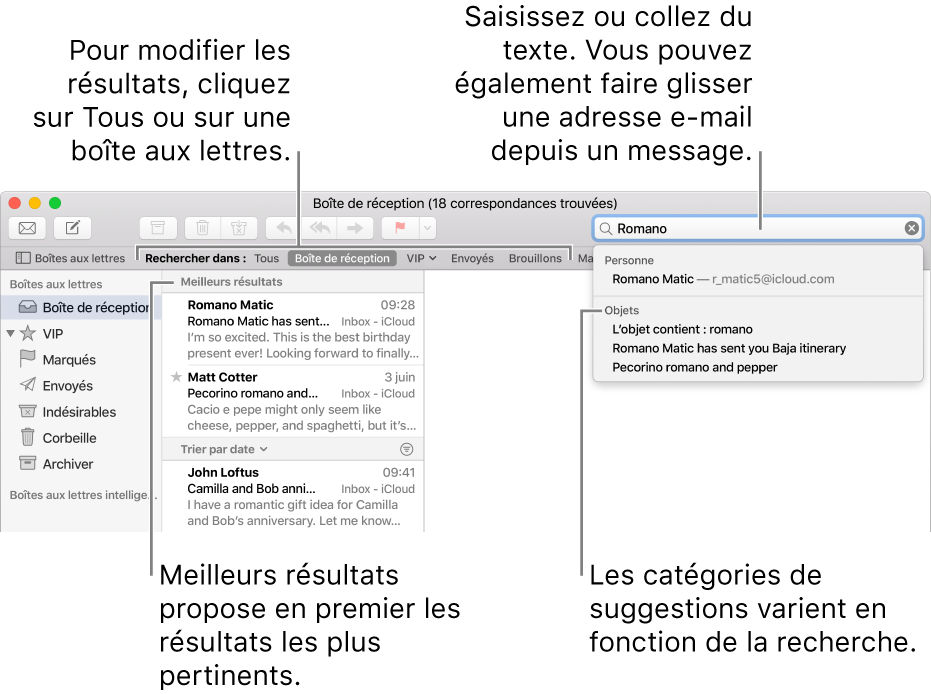
Conseil : si vous voulez effectuer une recherche dans des boîtes aux lettres spécifiques, sélectionnez-les dans la barre latérale de Mail avant de lancer la recherche.
Rechercher avec vos propres mots
Saisissez votre texte pour la recherche, puis appuyez sur Retour.
Saisissez ce que vous souhaitez rechercher de la façon dont vous le prononceriez (ceci s’appelle une recherche en langage naturel).
Voici quelques exemples de phrases en langage naturel :
de kelly
à kelly
d’émilie hier
de kelly le 24/9/17
à kelly à propos de la rénovation
e-mails avec drapeau
PDF en pièces jointes
Fichier Numbers
Si vous ne trouvez pas le message que vous recherchez, essayez de cliquer sur une autre boîte aux lettres dans la barre des favoris. Si vous avez sélectionné des boîtes aux lettres spécifiques dans la barre latérale avant votre recherche, cliquez sur Boîtes sélectionnées.
Recherche à l’aide de suggestions et de filtres de Mail
Commencez à saisir votre phrase pour la recherche puis choisissez parmi les suggestions de Mail.
Mail crée un filtre de recherche dans le champ de recherche et affiche une liste des messages trouvés dans la boîte aux lettres sélectionnée.
Pour affiner les résultats, effectuez l’une des opérations suivantes :
Modifier les filtres de recherche : Si un filtre de recherche contient une flèche, cliquez dessus pour modifier le filtre. Par exemple, vous pouvez modifier un filtre pour rechercher les messages envoyés par ou à une certaine personne, ou rechercher des objets ou messages entiers.
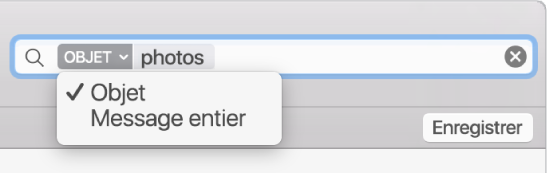
Utiliser plusieurs filtres de recherche : Placez le pointeur après le premier filtre, commencez à saisir un texte de recherche, puis choisissez une suggestion. Répétez l’opération au besoin ; le champ de recherche défile à mesure que vous ajoutez des filtres.
Mail recherche les messages correspondant à tous les filtres. Ainsi, plus vous utilisez de filtres, plus votre recherche est précise. Si vous n’obtenez pas les résultats attendus, supprimez certains filtres.
Effectuer une recherche dans un en-tête de message : Saisissez le nom d’un champ d’en-tête de message suivi de deux-points et de la valeur à rechercher, par exemple, « de: sophie dupré » ou « priorité: élevée » puis choisissez une suggestion.
Effectuer une recherche dans une boîte aux lettres ne faisant pas partie des favoris : Saisissez le nom de la boîte aux lettres, choisissez une suggestion de boîte aux lettres, puis saisissez ce que vous recherchez après le filtre Boîte aux lettres.
Rechercher sur une période ou une plage de dates : Saisissez « date » suivi de deux-points et d’une plage de dates, par exemple, « date : 05/9/17-05/10/17. »
Rechercher en utilisant ET, OU, PAS (opérateurs Booléens) : Saisissez votre texte de recherche en utilisant les opérateurs (en majuscule).
Par exemple, pour rechercher les messages contenant « trocadéro » et « montmartre » mais pas « versailles », saisissez « trocadéro AND montmartre NOT versailles » ou « trocadéro AND montmartre -versailles ».
Enregistrer une recherche
Si vous pensez rechercher à nouveau ce type de messages, enregistrez votre recherche pour faciliter votre recherche dans le futur.
Cliquez sur Enregistrer sous le champ de recherche.
Modifier le nom (et d’autres réglages) si vous le souhaitez.
Cliquez sur OK.
Votre recherche est enregistrée en tant que Boîte aux lettres intelligente. Lorsque vous recevez de nouveaux messages correspondant aux filtres de recherche, ils sont automatiquement inclus dans la Boîte aux lettres intelligente. Pour en savoir plus, consultez la rubrique Utiliser des boîtes aux lettres intelligentes pour organiser les messages.
Lorsque Mail effectue une recherche dans toutes les boîtes aux lettres, Mail recherche dans Corbeille mais pas dans Courrier indésirable. Les messages chiffrés ne font pas non plus partie de la recherche. Pour modifier ces options, choisissez Mail > Préférences, puis cliquez sur Général.
Lorsque vous effectuez une recherche avec Spotlight, les e-mails sont inclus dans les résultats. Si vous voulez exclure les e-mails des recherches Spotlight, choisissez le menu Pomme > Préférences Système, cliquez sur Spotlight, cliquez sur Résultats de recherche, puis décochez Mail et Messages dans la liste des catégories.
